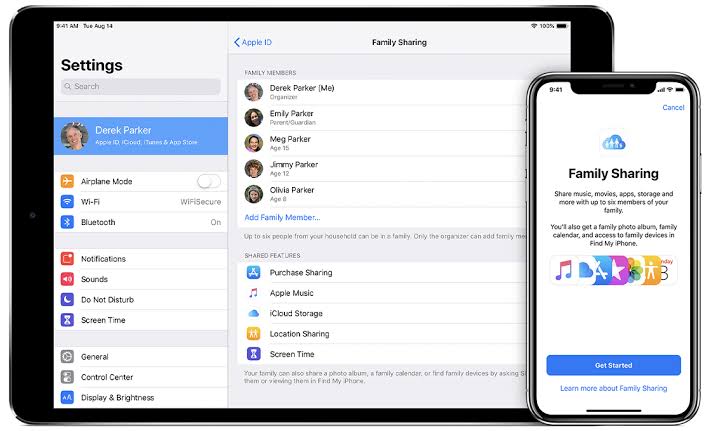
Tiesitkö, että voit jakaa suurimman osan Apple-tilauksestasi perheesi kanssa? Perheiden jakaminen Apple TV:llä ja Macilla on paras tapa rikastuttaa perhettäsi iOS-ekosysteemissä. Alla opastamme sinua hyödyntämään tätä useimmissa iOS-laitteissamme olevaa perhejakoa.
Perhejaon avulla sinun ei tarvitse tehdä useita ostoksia, vaan voit jakaa digitaalisia ostoksia, kuten elokuvia, tv-ohjelmia ja musiikkia.
Perhe jakaminen
Family Sharingin avulla voit helposti jakaa erilaisia Apple-ostoksia perheenjäsentesi kanssa. Alla on luettelo asioista, joita voit jakaa
- App Store -ostokset
- iTunes Store -ostokset (elokuvat/TV-ohjelmat)
- iCloud-tallennustilapaketti
- Perhekalenteri
- Valokuva-albumit
- Apple Booksin ostot
- Apple Music (perhepaketti)
Tämän perheen jakamisen pieni haittapuoli on, että voit jakaa vain 5 perheenjäsentä. Tämä tarkoittaa sitä, että jos perheessäsi on enemmän kuin 5, sinun on valittava jotkut ja jätettävä toiset.
Vanhemmat hyötyvät eniten tästä ominaisuudesta. Perheen jakamisessa on lapsia koskeva erityinen sääntö. Voit määrittää "Pyydä ostamaan”-ominaisuus, joka lähettää vanhemmalle varoituksen aina, kun heidän lapsensa tekevät ostoksen. Ja ilmoituksen perusteella vanhemmat voivat hyväksyä tai evätä ostoksen missä tahansa oletkin.
Perhejaon määrittäminen Macissa
Ennen kuin määrität tämän perhejaon Mac-tietokoneellesi, varmista, että sinulla on lisättävälle laitteelle luotu Apple ID.
Alla on muita vaatimuksia.
- iPhone, iPad tai iPod Touch, jossa on iOS 8 tai uudempi
- Mac, jossa on OS X Yosemite tai uudempi
Jos täytät yllä olevat vaatimukset, aloittaminen on melko yksinkertaista noudattamalla alla olevia ohjeita.
Vaihe 1: Avaa Apple Menu
Vaihe 2: Valita Järjestelmäasetukset
Vaihe 3: Napsauta sitten Perhe jakaminen oikeassa yläkulmassa
Vaihe 4: Vahvista Apple ID jota haluat käyttää
Vaihe 5: Valitse nyt valikosta Ostojen jakaminen ja tarkista Jaa ostokseni laatikko
Vaihe 6: Suorita se loppuun noudattamalla muita näytön ohjeita.
Kun olet määrittänyt perhejaon onnistuneesti, voit nyt alkaa kutsua ihmisiä liittymään. Alla kerrotaan kuinka se tehdään.
Vaihe 1: Valitse Omenavalikko
Vaihe 2: valita Järjestelmäasetukset
Vaihe 3: Napsauta sitten Perhe jakaminen
Vaihe 4: Valitse Lisää perheenjäsenja noudata sitten näytön ohjeita.
Kutsumasi jäsenen on hyväksyttävä kutsu, ja sen jälkeen ostoksesi jaetaan nyt Family Sharing -ryhmäsi kesken.
Perhejako Apple TV:ssä
Yksi parhaista on Apple TV. Perheen jakamisominaisuuden avulla perheenjäsenesi voivat nauttia suosikkielokuvista ja TV-ohjelmista. Valitettavasti et voi määrittää perhejakoa suoraan Apple TV:stä. Sen sijaan sinun on määritettävä se Mac-, iOS- tai iPadOS-laitteeseen. Voit kuitenkin edelleen tarkastella jaettavaa sisältöä Jakaminen-ryhmässä.
Missä kotijako on macOS Catalinassa?
Jos olet ladannut videoita onnistuneesti Mac Catalina -tietokoneellesi, videoiden jakamisprosessi on muuttunut hieman. Voit määrittää kappaleita, videoita ja muuta mediasisältöä Macista Apple TV:hen seuraavasti.
Vaihe 1: Valitse Omenavalikko
Vaihe 2: Valitse seuraava Järjestelmäasetukset
Vaihe 3: Napauta jakaminen
Vaihe 4: Nyt vaihda Median jakaminen on
Related:
- Nukkumaanmenohälytyksen poistaminen kellosovelluksesta iOS 15:ssä
- Kuinka ladata iTunes for Windows 10
- Siri-viestien ottaminen käyttöön AirPodsissa iOS 15:ssä
- Kuinka jakaa sijainti ja saapumisaika Google Mapsista iPhonessa
- Kuinka seurata Android-puhelinta iPhonella
- Päivitä iPhonesi ja iPadisi versioon iOS 15.1.3 ja iPadOS 15.1.3 virheiden korjaamiseksi
Tämän jälkeen sinun on silti otettava toinen valintaruutu käyttöön kodin jakamisessa. Voit myös vaihtaa Play Count -päivityksen ja mahdollisuuden jakaa valokuvia Apple TV:n kanssa, jos haluat.
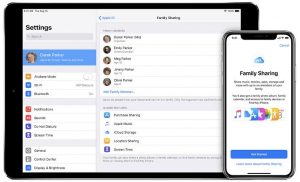






Jätä vastaus